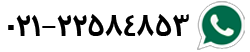یازده دلیل برای مهاجرت به ویندوز ۱۰
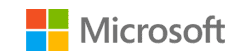 ویندوز 10 به علت داشتن برخی امکانات قابلیت جمعآوری اطلاعات شخصی کاربران را دارد.
ویندوز 10 به علت داشتن برخی امکانات قابلیت جمعآوری اطلاعات شخصی کاربران را دارد.
با عرضه ویندوز ۱۰ بررسی امکانات و ویژگیهای آن آغاز شده است. اگر چه این ویندوز به علت برخی قابلیتهایش از توانمندی بیشتری برای جمعآوری اطلاعات شخصی کاربران برخوردار است، اما مزایای زیادی هم دارد.
در ادامه به بررسی برخی از این ویژگیها که احتمالا شما را به مهاجرت از ویندوزهای قدیمی تر مانند ۷ و ۸.۱ به ویندوز ۱۰ ترغیب میکند میپردازیم.
ویندوز ۱۰ رایگان و سازگار است
مسائل مالی همیشه محرک خوبی برای تصمیمگیری در مورد خرید و استفاده از یک محصول است.
مایکروسافت پس از آنکه متوجه استقبال خوب از سیستمعاملهای رایگان و پربازده اندروید، iOS و ... شد هم تصمیم گرفت ویندوز جدیدش را تا حدی متن باز کرده و با این سیستمعاملها و برنامههای آنها سازگار کند و علاوه بر این از دریافت مبالغ کلان برای خرید یا مهاجرت به ویندوز دست برداشت و استفاده از ویندوز ۱۰ را برای کاربران نسخههای اصل و غیرتقلبی ویندوز ۷ و ۸.۱ رایگان اعلام کرد.
البته کاربران ویندوزهای تقلبی و قدیمی تر باید برای استفاده از ویندوز ۱۰ مبالغی را پرداخت کنند.
مایکروسافت خود این بار پیش دستی کرده و با ارسال پیامی برای کاربران ویندوزهای مورد تایید به آنها در مورد نحوه مهاجرت به ویندوز ۱۰ اطلاع رسانی کرده تا آنها بدانند چگونه باید این سیستمعامل سه گیگابایتی را بارگذاری و نصب کنند.
اما همه موضوع رایگان بودن ویندوز ۱۰ نیست و طبیعی است که این سیستمعامل از امکانات و قابلیتهای جدیدی نیز برخوردار باشد.
برخی از این توانمندیها در ویندوز ۸.۱ هم وجود داشتند، اما در ویندوز ۱۰ ارتقا یافته یا به گونهای مناسب اصلاح شدهاند تا کارکردن با آنها سادهتر باشد.
سرعت مناسب راهاندازی
یکی از کابوسهای همه کاربران ویندوز سرعت نسبتا بالای راهاندازی این سیستمعامل در مقایسه با دیگر سیستمعاملها و کندشدن تدریجی آن در گذر زمان است.
بررسیها نشان میدهد ویندوز ۱۰ در مقایسه با ویندوز ۸.۱ هم سریعتر راهاندازی میشود و حتی میتوان گفت این ویندوز سریعتر از مکبوک و سیستمعامل OS X است.
با عرضه موتور سه بعدی جدید DirectX 12 هم میتوان بازیهای سریعتری طراحی کرد و هم سرعت اجرای بازیهای مختلف را افزایش داد.
بهبود دستیار صوتی کورتانا
صحبت کردن با ویندوز ضرورتی است که مایکروسافت باید بدان سمت حرکت میکرد. به خصوص که دستیار صوتی سیری شرکت اپل و google now مدتهاست مورد توجه قرار گرفتهاند. در ویندوز ۱۰ به راحتی میتوانید از دستیار صوتی درخواست پخش موسیقی کنید یا بخواهید یادداشتی برایتان نوشته شود.
استفاده بهینه از قابلیت یادآور ویندوز برای مدیریت و سازماندهی برنامهها نیز درنظر گرفته شده است.
به عنوان مثال میتوانید از کورتانا بخواهید تا وقتی از نزدیکی یک مغازه رد شدید به یادتان بندازد که باید شیر بخرید.
همچنین می توانید به این شیوه احوال پرسی از مادرزنتان در زمانی که همسرتان به وی زنگ میزند را فراموش نکنید و استحکام زندگی زناشویی را افزایش دهید.
در مدل جدید کورتانا نه تنها میتوانید از فرامین صوتی استفاده کنید، بلکه خواهید توانست از توانمندی بالای این نرمافزار برای شناسایی و به خاطرسپردن علائق خود بهره ببرید.
بدین طریق کورتانا امتیاز تیمهای ورزشی محبوب شما، وضعیت آب و هوای محلی و حتی شرایط ترافیک در اطراف خانهتان را به خاطر سپرده و به یادتان میآورد.
برنامههای جهانی شده
اگر کاربر ویندوز ۷ بودید، امکان استفاده از فروشگاه آنلاین خاصی را نداشتید. اما ویندوز ۱۰ به شما امکان میدهد تا نرمافزار مورد نیازتان را برای انجام امور کوچک و بزرگ بیابید.
اجرای تمامی برنامهها هم به طور تمام صفحه یا در پنجرههای کوچکتر ممکن است. افزایش کارآیی و بهرهوری برنامههای مختلف و تنوع برنامههای چندرسانهای مانند برنامههای مدیریت عکس، ویدئو، موسیقی، نقشهها، افراد مخاطب، نامهها و تقویم از جمله دیگر مزایای ویندوز ۱۰ است.
تمامی این برنامهها را هم میتوان به طور لمسی یا به طور سنتی از طریق موشواره و صفحه کلید اجرا کرد.
فناوری مناسب لمسی
امروزها همه محصولات الکترونیک قدرتمند لمسی هستند. لذا از رایانههای شخصی و رومیزی هم انتظار میرود که با لمس انگشت به خوبی کار کنند.
افرادی که قبلا از تبلتها و نوتبوکهای مجهز به ویندوز ۸.۱ استفاده کرده بودند میگویند امکانات لمسی این سیستمعامل تا حدی گیج کننده و به میزانی نامناسب بوده است.
اما در ویندوز ۱۰ شرایط تغییر کرده است. برای استفاده از ویندوز ۱۰ بر روی دستگاههای لمسی، بدنیست به جای منوی استارت از صفحه آغازین استفاده کنید.
بدین منظور ابتدا برنامههای درحال اجرا را ذخیره کنید. مدنظر داشته باشید که برای اجرای عمل انتقال باید از ویندوز خارج شوید.
حال بر روی منوی استارت کلیک کرده و عبارت Navigation Properties را تایپ کنید، حالا بر روی Navigation properties کلیک کنید.
اکنون بر روی سربرگ Start menu کلیک کنید و گزینه Use the Start menu instead of the strat screen را بسته به نوع محیط مورد نیاز انتخاب کنید.
نکته مهم دیگر در مورد وضعیت لمسی ویندوز ۱۰ بهینهسازی آن برای تبلتهاست. برای این کار باید بخش Notifications یا مرکز اعلانها را باز کنید و Tablet Mode را انتخاب کنید تا حالت بهینه شده برای لمس فعال شود.
البته ویندوز ۱۰ به صورت خودکار میتواند با توجه به سختافزار رابط کاربری خود را تنظیم کند و وقتی تبلت را به داک کیبورددار متصل میکنید محیط کاربری دسکتاپ را در اختیارتان قرار دهد.
Action Center
گوشیهای هوشمند همگی اعلانهای مربوط به دریافت پیامهای جدید، به روزرسانیها و حتی اخبار تازه را به سرعت در دسترس کاربران قرار میدهند.
لذا کاربران رایانههای شخصی هم انتظار دسترسی به چنین خدماتی را دارند و ویندوز ۱۰ هم مشابه با Notification Center سیستمعامل مک چنین کاری را انجام میدهد.
اعلانهای به نمایش درآمده مربوط به ایمیلها، خود سیستم ( به عنوان مثال نصب وصله به روزرسان) و برنامههای مختلف است.
همچنین میتوان هشداری در مورد وضعیت آب و هوا یا تولد را دریافت نمود. از این طریق میتوانید به تنظیمات سریعی مانند بلوتوث، وایفای، موقعیت مکانی و … نیز دسترسی داشته باشید.
رونمایی از مرورگر تازه
مرورگر edge که ابتدا با عنوان آزمایشی اسپارتان معرفی شده بود، تکمیل شده و به مرورگر پیش فرض ویندوز ۱۰ مبدل شده است.
امری که سروصدای شرکتهای سازنده مرورگرهای رقیب را درآورده و آنها مطابق معمول مایکروسافت را به انحصارطلبی متهم کردهاند.
افزایش سازگاری با برنامهها و افزونههای مختلف، سرعت بالاتر، حالت خاص برای قرائت متون، امکان نوشتن بر روی متون، سازگاری با کورتانا و ... از جمله مشخصات edge است.
تغییرات امنیتی
در ویندوز ۱۰ هم مانند ویندوز ۸ از قابلیت بوت امن استفاده شده است. این قابلیت باعث میشود در زمان راهاندازی سیستمعامل اجرای هیچ کد مشکوکی که مورد تائید مایکروسافت نباشد امکانپذیر نباشد و لذا این کدها امکان نصب بر روی سختافزارهای رایانهای را نخواهند داشت.
در ویندوز ۸ روشهایی برای دور زدن این قابلیت وجود داشت، اما در ویندوز ۱۰ تلاش شده تا تمامی آنها مسدود شود.
سه قابلیت تازه امنیتی ویندوز ۱۰ عبارتند از Device Guard، Microsoft Passport و Windows Hello. Windows Hello یکی از جالبترین این قابلیتهاست که به کاربر امکان میدهد از اسکنر عنبیه، اسکنر اثر انگشت یا سیستم تشخیص چهره به جای رمز عبور استفاده کند.
تا پیش از این استفاده از اسکنر اثر انگشت در ویندوز از طریق برنامههایی همچون hp protect tools امکانپذیر بود.
همچنین Family features ایجاد حساب کاربری ویژه کودکان در ویندوز ۱۰ را ممکن میکندکه در آن نکات امنیتی به مراتب بیشتر از حالت عادی رعایت میشود.
این حساب کاربری برای مدیریت دقیق نحوه استفاده از وب سایتها و برنامههای مختلف قابل استفاده است و با استفاده از آن میتوان ساعت استفاده کودک از هر برنامه یا اینترنت را محدود کرد.
لازم به ذکر است که استفاده از برخی قابلیتهای Windows hello همچون سیستم تشخیص چهره، مستلزم دارا بودن سختافزارهایی همچون دوربین سنجش دقیق است.
Device Guard هم از روشهایی مدرن برای بررسی امضای دیجیتال و تعیین هویت برنامهها استفاده میکند تا قفل کردن برنامههای مشکوک و احتمالا آلوده تسهیل شود.
با استفاده از این روش آلوده کردن و دستکاری نرمافزارهای امنیتی و ضدویروس هم موجب به خطر افتادن امنیت رایانههای مجهز به ویندوز ۱۰ نخواهد شد.
دسکتاپهای مجازی
کاربران رایانههای مک از سالها پیش میتوانستند از قابلیت دسکتاپ مجازی استفاده کنند. حالا این قابلیت به ویندوز ۱۰ هم اضافه شده است.
استفاده از خدمات یاد شده در ویندوز ۱۰ بسیار ساده است. تنها کافیست بر روی دکمه Task View در نوار وظیفه کلیک کنید تا یک دسکتاپ مجازی دیگر ایجاد کرده یا بین دسکتاپها سوییچ کنید.
دکمههای ترکیبی میانبر این دستور هم دکمه ویندوز + Tab هستند. این قابلیت برای آن دسته از کاربرانی که عادت به اجرای چندین برنامه در آن واحد دارند و از داشتن چندین صفحهنمایش محروم هستند کارساز خواهد بود.
بازگشت منوی استارت
پس از حذف منوی استارت از ویندوز ۸.۱ بسیاری از کاربران قدیمی نسبت به این مساله اعتراض کردند و خواستار تجدیدنظر مایکروسافت در این تصمیم خود شدند.
منوی استارت از سال ۱۹۹۵ بخشی جدایی ناپذیر از سیستمعامل ویندوز بوده و لذا حذف آن بدون درنظر گرفتن ابزار جایگزین به ابزاری برای انتقاد از مایکروسافت مبدل شد.
منوی استارت ویندوز ۱۰ برای اولین بار از قابلیت شخصیسازی برخوردار است و کاربران میتوانند امکاناتی را بر مبنای سلیقه شخصیشان به آن اضافه کرده یا حذف نمایند.
کاربران ویندوز ۱۰ با کلیک بر روی منوی استارت و قراردادن موشواره در مرز بالایی یا کناری منو ، آن را به صورت طولی یا عرضی بزرگ یا کوچک نمایند.
همچنین در ویندوز ۱۰ شما می توانید به راحتیTileها یا کاشیها را حذف کنید ، کاشیهای جدید اضافه کنید و حتی آنها را بزرگ یا کوچک کنید .
برای افزودن کاشی یک نرم افزار یا یک اپ ( app ) کافیست روی آن راست کلیک کنید و گزینه Pin to start را انتخاب کنید .
پس از آن این کاشی به سمت راست منوی شما انتقال مییابد . همچنین شما میتوانید موقعیت مکانی کاشیها را به صورت Drag & Drop تغییر دهید .
برای حذف یک کاشی هم کافیست روی آن راست کلیک کنید و گزینه Unpin from Start را انتخاب کنید .
همچنین برای تغییر اندازه یک کاشی کافیست روی آن راست کلیک نموده و گزینه Resize را انتخاب کنید و سپس در منوی جدیدی که باز میشود اندازه موردنظرتان را انتخاب کنید .
برای تغییر رنگ پس زمینه منوی استارت هم در یک فضای خالی در منو، راست کلیک کنید و گزینه Personalize را انتخاب کنید.
با این کار پنجره Color and Appearance برای شما باز میشود که میتوانید رنگ موردنظر خود را انتخاب کنید .
همچنین اگر رنگ مورد علاقه خود را پیدا نکردید کافیست روی گزینه Show color mixer کلیک کنید و رنگ دلخواهتان را بسازید .
در نهایت در منوی استارت جدید ویندوز ۱۰ با کلیک راست روی کاشی نرمافزار مورد نظرتان و انتخاب گزینه uninstall خواهید توانست هر نرمافزار را حذف نمایید.
همگرایی با کنسول بازی ایکسباکس
یکی از امکانات چشمگیر ویندوز ۱۰ که اعلام آن با استقبال قابل توجهی مواجه شد، سازگار شدن ویندوز ۱۰ با کنسول بازی ایکسباکس به منظور اجرای بازیهای ویدئویی در محیط این سیستمعامل است.
ویندوز ۱۰ علاوه بر رایانههای شخصی بر روی کنسول ایکسباکس هم اجرا میشود و لذا از این طریق و با نصب برنامه Windows 10 Xbox میتوانید از شرایط دوستان آنلاینتان مطلع شوید و با استفاده از رایانههای شخصی به طور چند نفره در کنار کاربران کنسول بازی ایکسباکس بازی کنید.
برای انجام این کار در شبکههای محلی نیازی به اینترنت نیست، اما در غیر این صورت باید به اینترنت واقعا پرسرعت دسترسی داشته باشید!